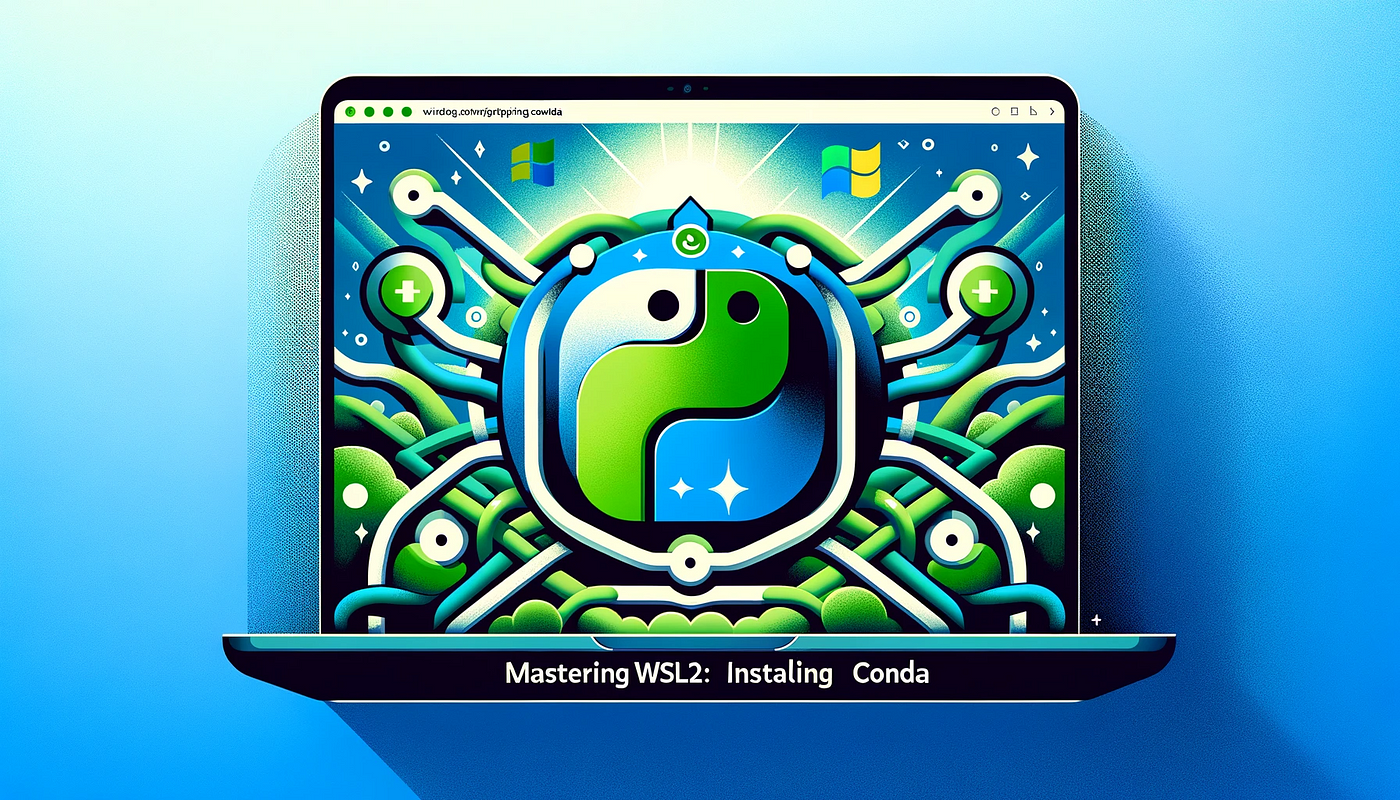WSL2 安裝 conda
使用 wins 享受 linux 的 python
WSL2 安裝 conda
前言
在當今多元化的開發環境中,Windows Subsystem for Linux (WSL) 提供了一個在 Windows 上運行 Linux 環境的絕佳方案。而 Conda 是一個廣受歡迎的包管理和環境管理系統,它支持多個語言,特別適合用於數據科學和機器學習領域。將 Conda 安裝在 WSL 上可以使開發者在 Windows 機器上輕鬆管理 Linux 環境中的軟體包和依賴關係。
準備工作
在開始安裝 Conda 之前,需要先在 Windows 10 或更高版本上啟用並安裝 WSL。這通常涉及從 Microsoft Store 選擇一個 Linux 發行版(如 Ubuntu)並完成安裝過程。安裝完畢後,就可以直接在 WSL 中使用 linux 版本的 python conda。
安裝步驟
- 開啟 WSL:啟動您的 Linux 發行版。
- 到 Anaconda repo 找到適合你的 releases
選擇你想要的版本。我有一台64位的電腦,所以我選擇了最新的以 x86_64.sh 結尾的版本。如果我有一台32位的電腦,我會選擇 x86.sh 版本。如果你不小心嘗試安裝錯誤的版本,你會在終端中收到一個警告。我選擇的是 Anaconda3–2023.09–0-Linux-x86_64.sh。
3. 你可以直接點擊下載,或者在 terminal 中使用 wget 下載。
1
wget https://repo.continuum.io/archive/Anaconda3-2023.09-0-Linux-x86_64.sh
4. 接著在 terminal 運行安裝腳本,使用以下命令:
1
bash Anaconda3-2023.09-0-Linux-x86_64.sh
5. 重新整理環境:
1
source ~/.bashrc
配置環境
一旦安裝完成,您可以開始配置 Conda 環境。使用 conda create 命令創建一個新的環境,並使用 conda activate 啟用它。您還可以使用 conda install 安裝所需的軟體包。下介紹一些常用的指令
1. create
- 功能:用於創建一個新的 Conda 環境。在這個環境中,您可以安裝特定版本的軟體包,而不影響其他環境。
- 用法示例:
conda create --name myenv python=3.8。這個命令會創建一個名為myenv的新環境,並在其中安裝 Python 3.8。
2. activate
- 功能:激活一個特定的 Conda 環境,使其成為當前使用的環境。
- 用法示例:
conda activate myenv。這會激活名為myenv的環境。
3. deactivate
- 功能:停用當前激活的 Conda 環境,返回到基本環境或之前的環境。
- 用法示例:
conda deactivate。這會退出當前激活的環境。
4. install
- 功能:在當前激活的 Conda 環境中安裝軟體包。
- 用法示例:
conda install numpy。如果你在myenv環境中,這個命令會在該環境安裝 NumPy 軟體包。 - 要像 pip 一樣安裝 requirements.txt 的套件,請使用:
1
conda install - yes - file requirements.txt
5. remove
- 功能:移除某個 Conda 環境。
- 用法示例:
conda remove -n myenv --all。這會移除myenv環境與其所安裝的所有 package。
常見問題與疑難解答
如果你有使用 zsh,那麼安裝完後輸入 conda 可能會出現 Error
1
zsh: command not found: conda
這時候請編輯 ~/.zshrc ,加入 anaconda 或 miniconda 的路徑:
1
2
3
4
vim ~/.zshrc
# added by conda nstaller
export PATH="/Users/username/miniconda3/bin:$PATH"
之後重新整理後就可以在 zsh 使用 conda ,但 create 等功能還不能使用,所以我們接下來用 conda init zsh 設定,可以參考 stackoverflow 。如此便能成功在 zsh 中使用 conda 了。
1
2
source ~/.zshrc
conda init zsh